win10电脑日历怎么显示节假日 win10日历不显示节假日解决方法
发布时间:2024-06-04 10:52:46 作者:佚名  我要评论
我要评论
日历应用是用户管理日程和事件的重要工具,为了帮助用户更好地规划时间,日历应用提供了一个非常有用的功能,即显示节假日信息,这一功能可以让用户在查看日历的时候一目了然地知道哪些日子是国家法定的节假日,不清楚如何设置的小伙就一起来看看吧
咱们win10系统里有一个日历程序,不过好多用户点开来看的时候,只显示日期,不显示对应的节假日。所以好多人都想把节假日也显示出来。那我今天就给大家分享一下怎么设置这个功能,希望对大家有帮助!
win10日历不显示节假日解决方法
1、右击右下任务栏中的时间,选择其中的“日期和时间设置”。
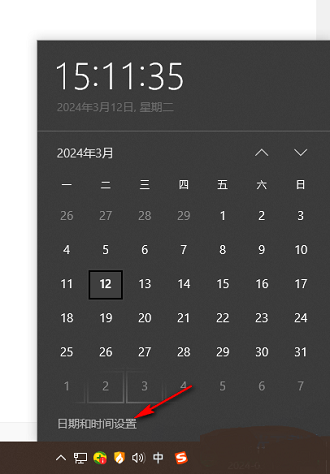
2、进入到新的界面后,找到右侧中的“在任务栏中显示其他日历”,点击选项框的下拉按钮,选择选项列表中的“简体中文(农历)”。
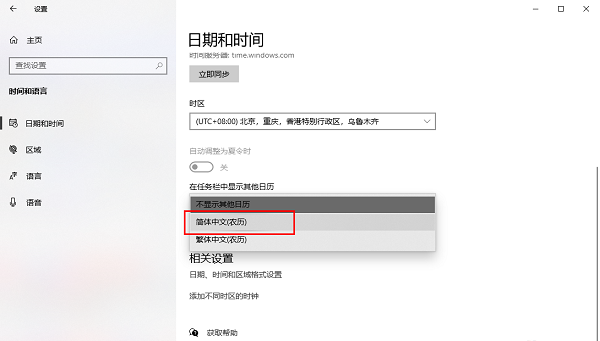
3、这样在日历中就会显示节假日信息了。
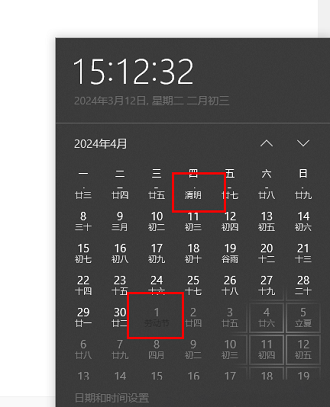
相关文章

微软向Win10下放移动设备功能: KB5037849可访问安卓手机截图/照片
微软 Windows 10 用户安装今年 5 月的可选更新 KB5037849 之后,添加了原本 Windows 11 系统中的移动设备功能,可以让用户访问手机上拍摄的照片2024-06-04
Win10无法保存打印机设置怎么办? 系统无法保存打印设置的解决办法
rint Spooler服务是Windows系统中管理打印队列的服务,当这个服务出现问题时,就可能导致无法保存打印机设置或出现终结点映射器中没有更多的终结点可用的错误,下面我们就2024-06-04
win10怎么显示应用建议? win10设置在应用中显示建议内容技巧
很多小伙伴在使用win10系统的过程中经常会遇到各种不熟悉的设置,这种时候为了避免设置出现错误,我们可以选择开启Win10系统中的显示建议功能,让电脑能够在设置以及应用2024-06-04 有时候我们在使用打印机时,会提示:Windows无法连接打印机,操作失败,错误为0x000003e3,遇到这种情况该怎么办呢?下面就介绍解决方法2024-06-03
有时候我们在使用打印机时,会提示:Windows无法连接打印机,操作失败,错误为0x000003e3,遇到这种情况该怎么办呢?下面就介绍解决方法2024-06-03
电脑显卡占用率低怎么回事? Win10电脑显卡占用率低的解决办法
我们对电脑的性能要求也越来越高,而在使用电脑的过程中,有时候会发现GPU的占用率很低,这会让人感到电脑的运行速度变慢,那么,当GPU占用率低时,我们应该怎么办呢?下面2024-06-03
微软推出全屏弹窗提醒 Win10 用户升级 Win 11:支持与不支持设备获不同
微软向Windows 10用户推送全屏弹窗,鼓励升级到Windows 11,包括硬件不支持的设备,本文为大家带来了详细介绍,一起看看吧2024-06-03
电脑如何检测麦克风有没有声音? Win10测试麦克风是否正常的方法
现在很多人都在使用win10电脑,那么今天为大家讲讲Win10如何启用麦克风及怎么测试麦克风是否正常,详细请看下文介绍2024-06-03
Win10时间线如何关闭? win10系统不显示时间轴的方法
Win10时间线主要是记录最近的浏览记录等,但是不少用户担心隐私问题,一般建议关闭时间线功能,该怎么关闭呢?详细请看下文介绍2024-05-31
windows检测到威胁却无法删除怎么办? 电脑检测到威胁并删除的方法
许多用户都会经常检测自己的电脑,看是否处在威胁中,有些用户检测出来了, 但是却清理不掉,导致电脑始终存在威胁,下面我们就来看看这个问题的解决办法2024-05-31
win10开始菜单常用软件怎么设置? win10开始菜单设置软件列表教程
编Win10开始菜单怎么设置常用软件,其实很简单,首先进入系统设置,进入个性化选项中就可以设置了,详细请看下文介绍2024-05-31





最新评论